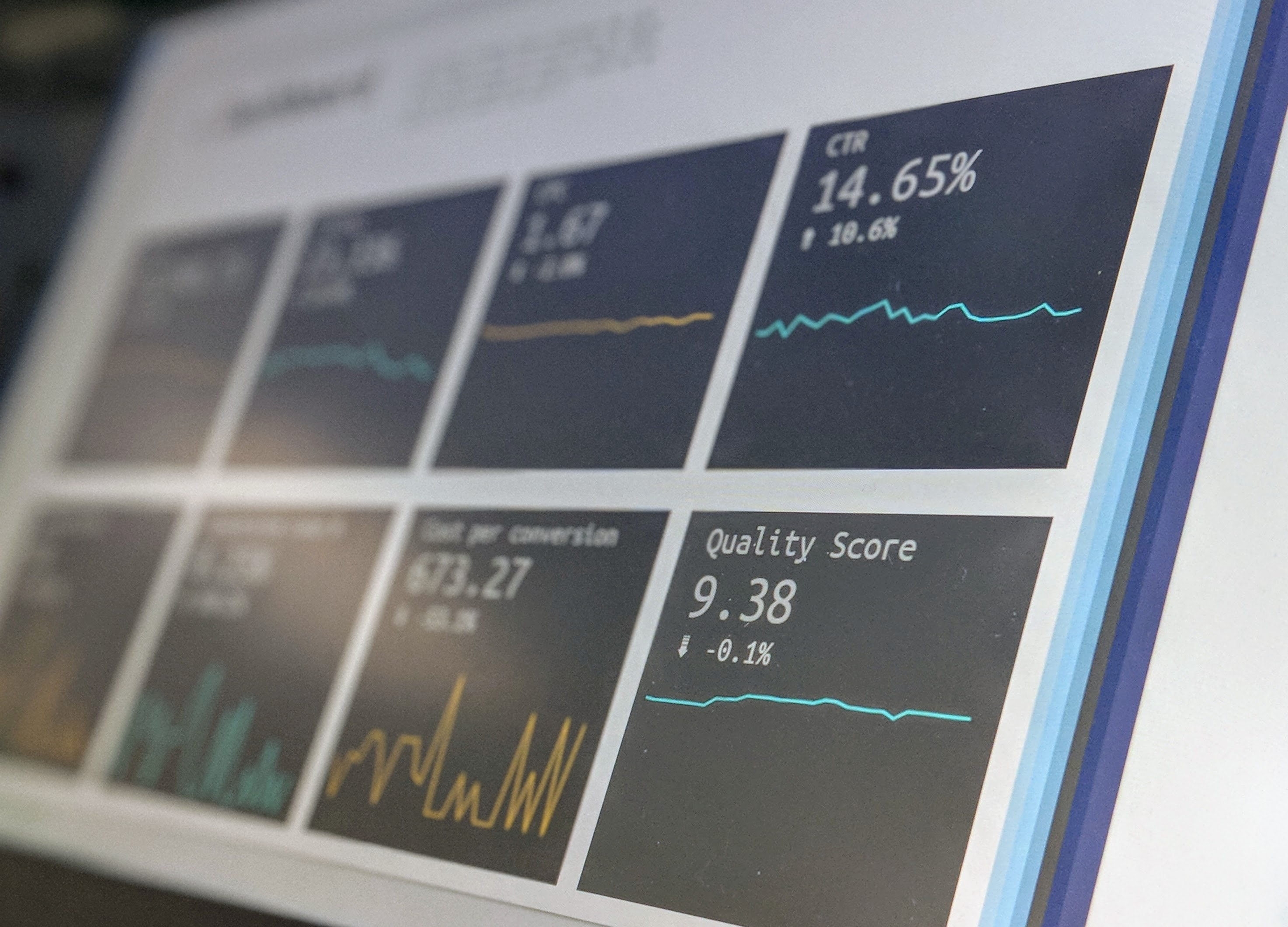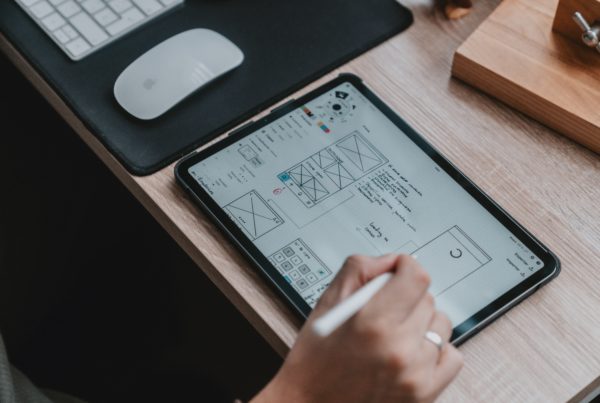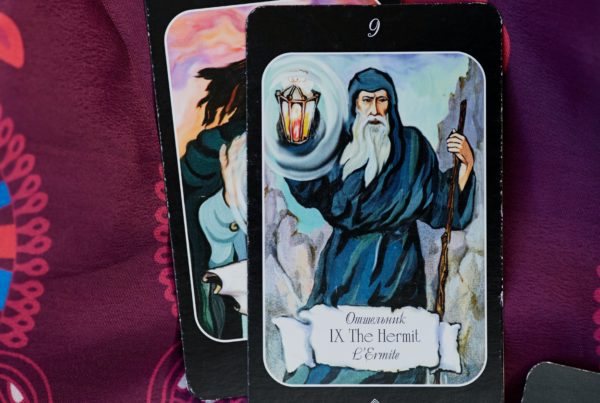So steuern Organisator*Innen Massenveranstaltungen und sparen Bandbreite
Bei Online-Meetings mit mehr als 10 Teilnehmer*Innen empfiehlt es sich, die Teilnehmer*Innen ohne Video und Mikrofon einer Konferenz beitreten zu lassen.
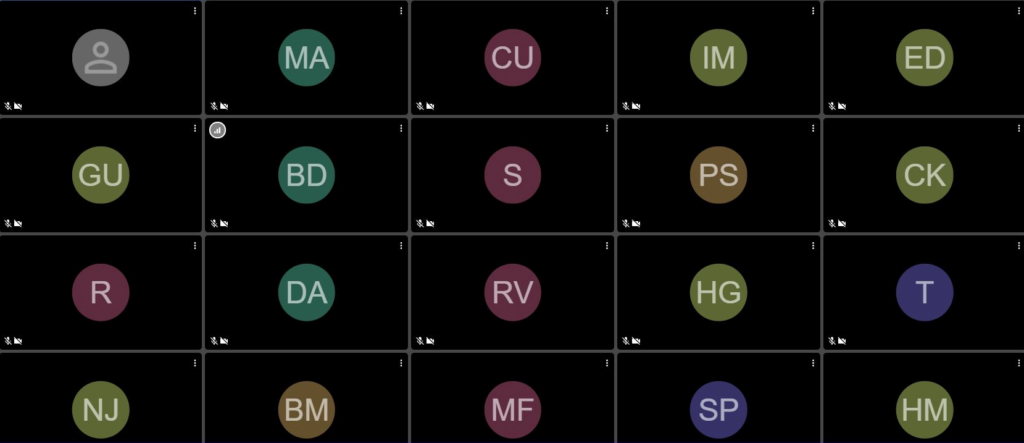
Gründe: Funkdisziplin und stabilere Konferenzen
Gerade bei Online-Konferenzen mit zahlreichen Teilnehmer*Innen muss einerseits eine gewisse „Funkdisziplin“ gewahrt werden, denn schließlich soll verhindert werden, dass die Teilnehmer wild durcheinander plappern. Andererseits lässt sich durch Einschränkungen in der Bildübertragung Bandbreite sparen, sodass nur das Videobild der aktiv sprechenden Person in bestmöglicher Qualität an alle Teilnehmer*Innen der Konferenz übertragen wird und die Konferenz insgesamt stabiler läuft. Verbindungsabbrüche lassen sich somit verhindern, denn gerade in vielen deutschen Kleinstädten und ländlichen Regionen, wo der Internetausbau noch in den Kinderschuhen steckt und vermutlich auch noch für die nächsten 10 Jahre weiterhin stecken wird, müssen Teilnehmer*Innen von Online-Meetings auf jedes Bit Datentransfer achten.
So funktioniert´s!
Organisator*Innen einer Konferenz navigieren im Google Chrome Browser mit der Maus in den rechten unteren Bildschirmrand und klicken auf die drei Dreipunktleiste.
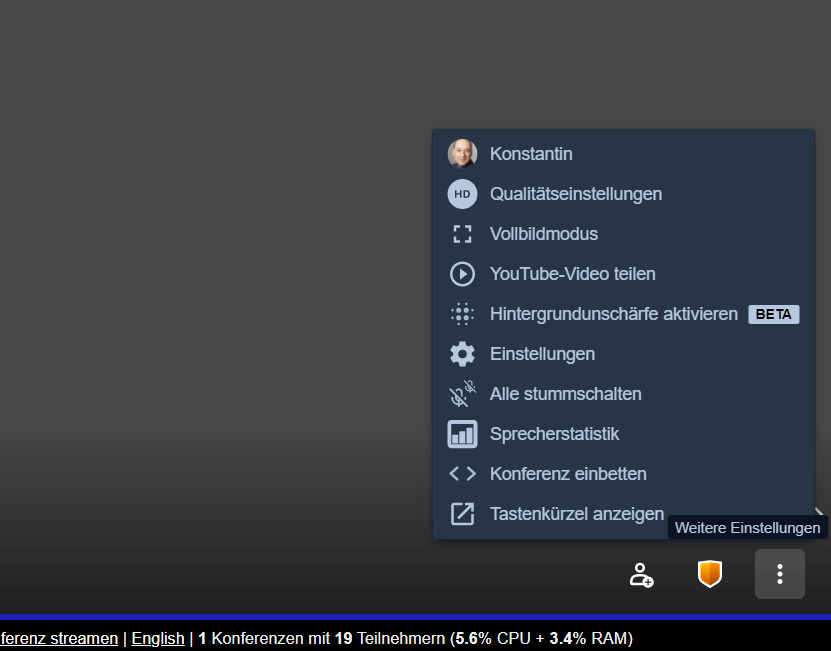
Klicken Sie nun auf „Einstellungen“. Es tut sich ein weiteres Dialogfenster auf. Klicken Sie hier auf den Reiter „mehr“. Nun können Sie bestimmen, wie die Konferenzteilnehmer einer Konferenz beitreten sollen. Ohne Videobild, ohne Mikrofon oder ohne Mikrofon und ohne Videobild. Klicken Sie die entsprechende Option an und bestätigen Sie mit „OK“.
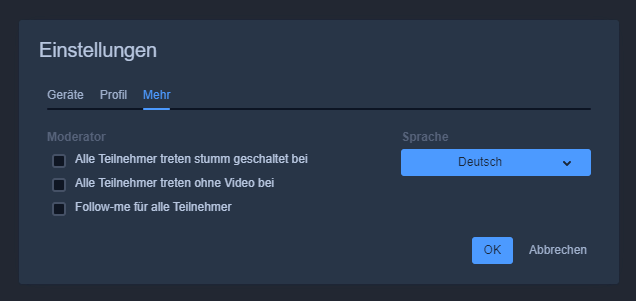
Natürlich müssen Organisator*Innen vor dem Eintritt der ersten teilnehmenden Person diesen Schritt durchgeführt haben. Sollten Sie sich in einer aktiven Konferenz als Organisator*In bereits befinden, können Sie auf einen Klick in der Dreipunktleiste und dort auf „Alle stummschalten“, alle Konferenzteilnehmer*Innen mit einem Klick stummschalten.
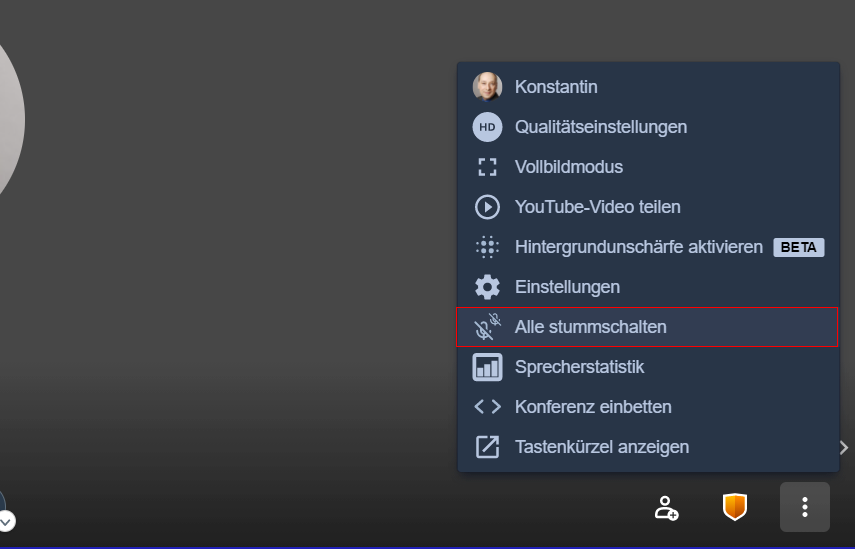
Möchte nun ein/e Konferenteilnehmer*In sprechen, muss bzw. kann die Person ihr Mikrofon (und auch die Kamera) selbst wieder freischalten oder den Bildschirm teilen, z. B. dann, wenn es sich um eine Referen*In in einem Online-Seminar handelt. Außerdem können so auch störende Hintergrundgeräusche, wie z. B. Handyklingeln, Hundegebell o. ä., während einer Konferenz unterdrückt werden.
Headerbild: Unsplash/Stephen Dawson

Videokonferenzen mit Gib Gab!
Gruppenmeetings als Videokonferenz auf unseren Servern in Deutschland.
Gib Gab Handbuch als PDF-Download
Einfach loslegen…
- Selber Konferenzraum mit Passwortschutz einrichten
- Teilnehmer mit Einladungslink per E-Mail einladen
- Läuft einfach über Browser
- Oder mit App für mobile Nutzung
- Gruppenmeetings mit bis zu 500 Teilnehmern
- Zeitlich unbegrenzte Sitzungen
- Passwortschutz
- Bildschirm teilen
- Text-Chat
- Stummschaltung von Teilnehmern
- Verschlüsselte Verbindung